
一、将文件从windows操作系统上传到centos
在centos中有这么一款工具名称为:lrzsz,该软件是可在linux系统中代替ftp上传和下载的程序。我们只需要登录centos系统,保证centos系统能够连通外网,并且能够ping通域名,再执行命令:yum -y install lrzsz 程序会自动在网上下载安装好。
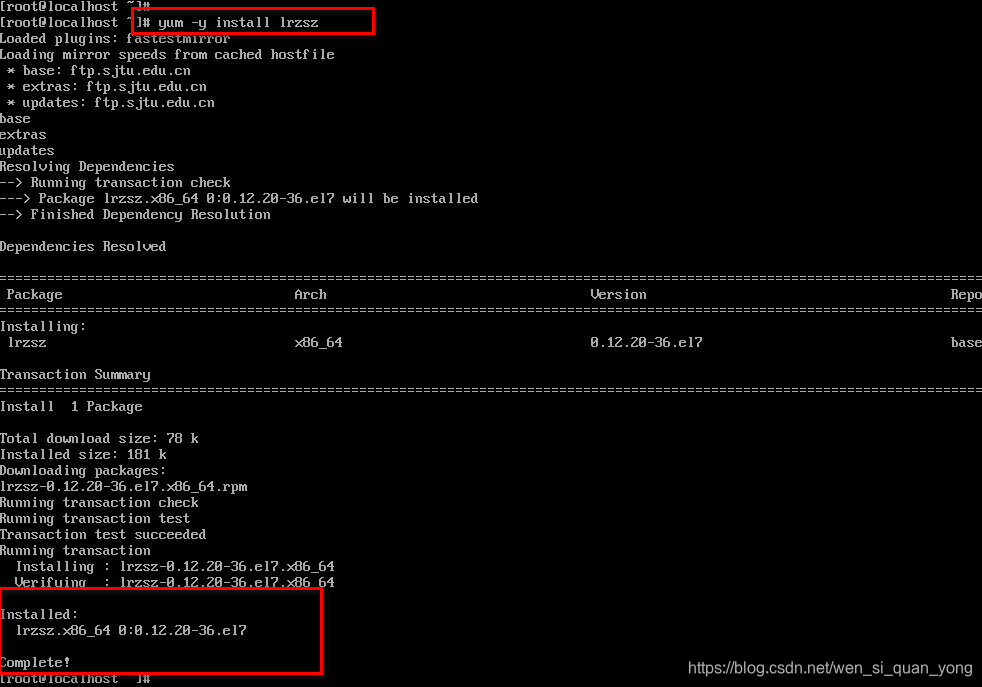
下面我们需要打开SSH登录工具,登录centos操作系统。这里我们使用secureCRT来进行操作,如下登录
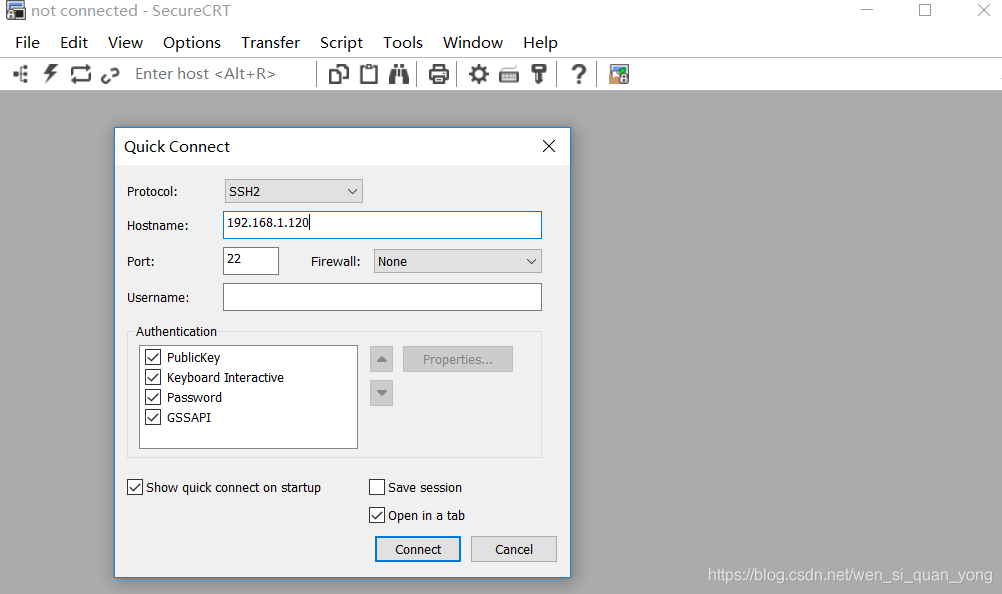
登录后我们在“transfer”–Zemodem upload list 中设置我们需要上传的文件。点击start upload开始上传文件,这时系统自动发出指令rz执行文件上传;也可以点击ok预设上传文件,在centos中输入rz进行上传。如下操作:
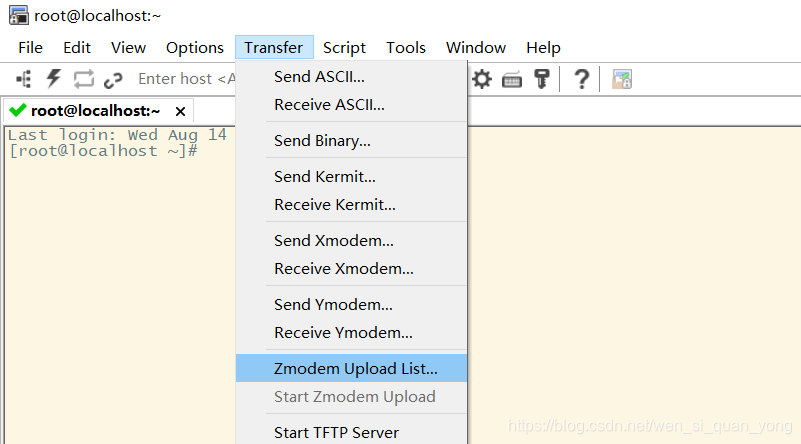
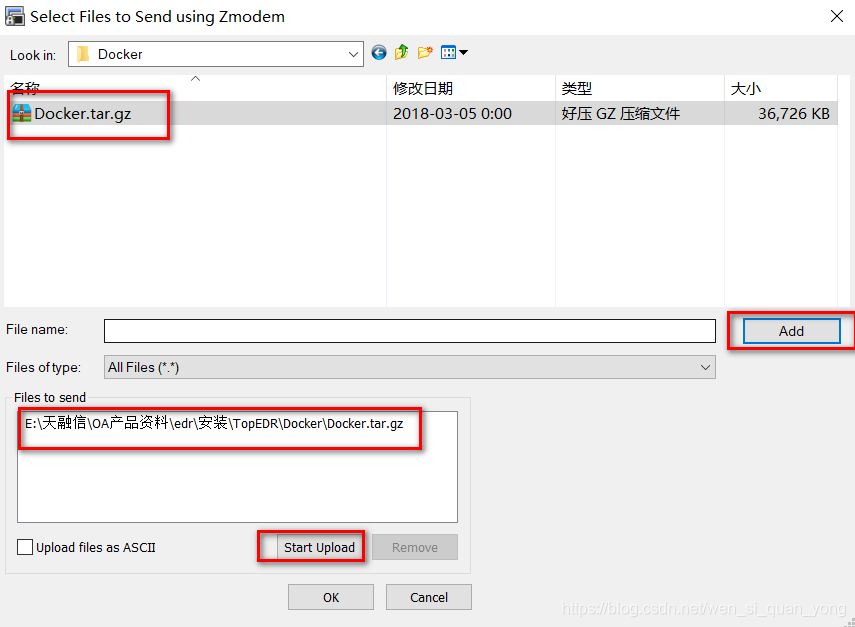
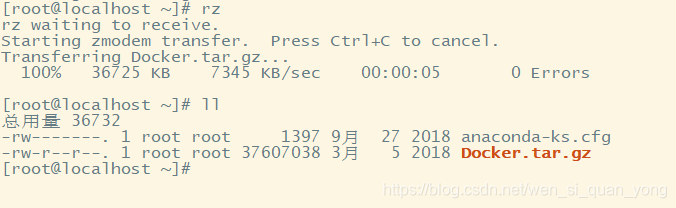
二、centos系统文件下载到windows操作系统
这里我们还是利用我们刚刚安装好的lrzsz程序工具来实现,这里使用sz加文件名即可下载到本地系统
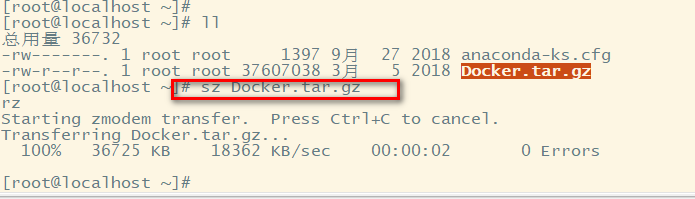
这时文件存放在CRT的默认路径中,查看默认路径:option–session–options–X/Y/Zemodem中
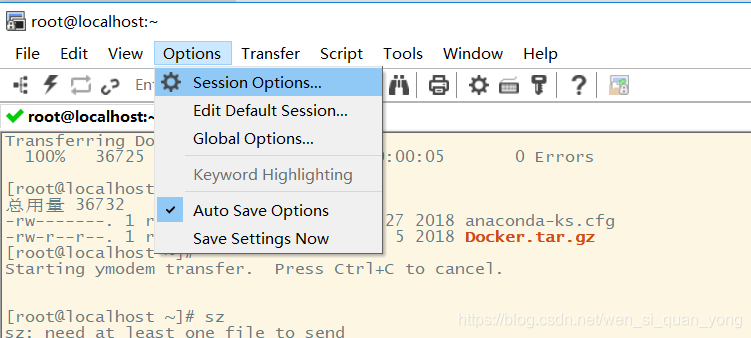
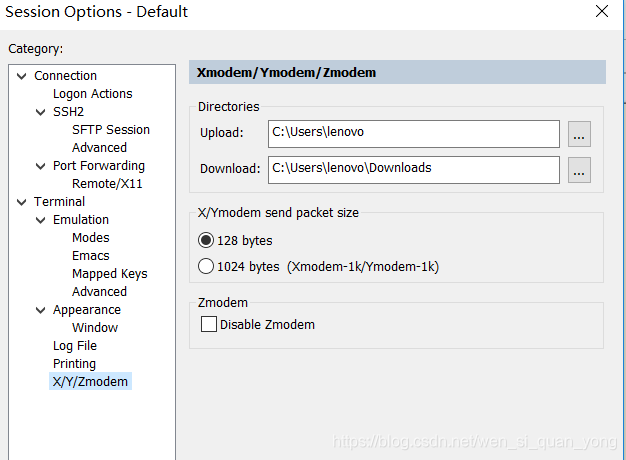
如下为从centos中下载下来的文件包
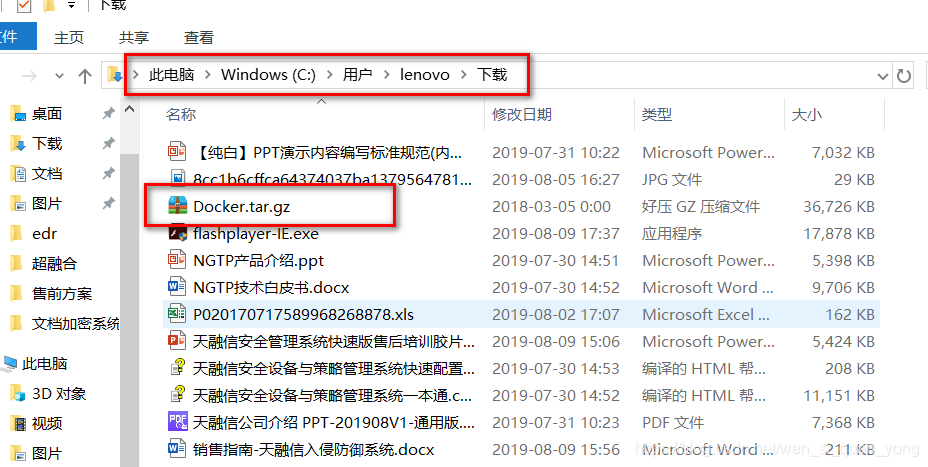
三、centos系统的文件压缩与解压缩
这里我们需要使用centos的tar功能,来实现文件的压缩或解压
tar 命令具体详解:
-c 建立一个压缩文件的参数指令(create) : 为压缩
-x 解开一个压缩文件的参数指令(extract) : 为解压
-z 是否需要gzip压缩
-f 使用文档名,在f之后接文件名
-v 显示压缩的过程(verbose)
则压缩命令:tar -zcvf filename
解压缩命令:tar -zxvf filename
1、这里我们来尝试解压缩一个文件:将docker.tar.gz解压到当前目录下
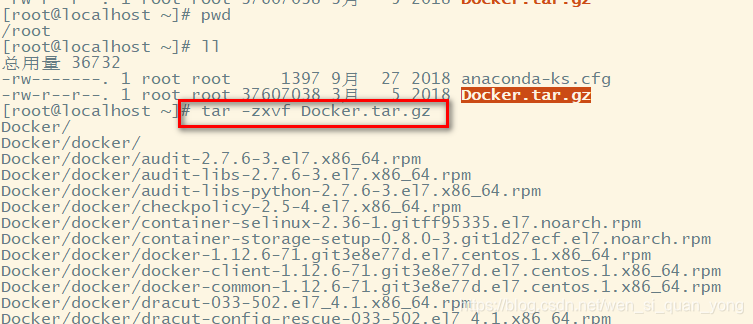
2、我们压缩一个文件:将当前目录下所有文件压缩为test.tar.gz

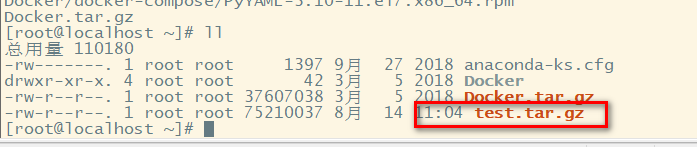
PS:欢迎评论补充和指正





 本文详细介绍如何使用lrzsz工具在CentOS与Windows间上传和下载文件,涵盖文件压缩与解压缩技巧,适合初学者及系统管理员快速掌握跨平台文件传输。
本文详细介绍如何使用lrzsz工具在CentOS与Windows间上传和下载文件,涵盖文件压缩与解压缩技巧,适合初学者及系统管理员快速掌握跨平台文件传输。
















 5613
5613

 被折叠的 条评论
为什么被折叠?
被折叠的 条评论
为什么被折叠?








